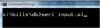učitelia robia prakticky všetko, čo môžu, aby pomohli deťom zostať zasnúbený a záujem o školské predmety dištančné vzdelávanie— čo, ako pravdepodobne viete, nie je ľahká úloha.
Reklama
Mnoho pedagógov sa obrátilo na vytváranie učební Bitmoji, aby pomohli študentom poskytnúť v tomto malý pocit normálnosti divná doba. Poznáte Bitmoji, však? Je to ten expresívny kreslený avatar, ktorý si môžete vytvoriť tak, aby vyzeral ako vy, ktorý nahrádza bežné emotikony pri písaní textových správ. Učebne Bitmoji vložia vášho avatara do virtuálnej učebne, ktorú navrhnete a ktorá môže byť zábavná, interaktívna a pútavá. Študenti sa môžu dokonca preklikávať cez zadania a webové stránky v rámci triedy.
Video dňa
Aj keď učebňa Bitmoji neponúka rovnaký zážitok ako študenti osobne, je to určite malé gesto, ktoré môže ísť ďaleko.
Reklama
Tu je návod, ako vytvoriť triedu Bitmoji
Najprv si musíte vytvoriť svoj Bitmoji, čo môžete urobiť pomocou aplikácie Bitmoji v telefóne (
iOS a Android). Po vytvorení prejdite k počítaču a pridajte súbor Rozšírenie Bitmoji do prehliadača Chrome. To uľahčuje vloženie vášho Bitmoji do vašej triedy.Ste pripravení vytvoriť si virtuálnu učebňu. Ísť do Prezentácie Google a spustite novú prezentáciu kliknutím na Prázdnu snímku. Ak chcete pridať obrázky steny a podlahy, kliknite na položku Pozadie>Vybrať obrázok>Vyhľadávanie obrázkov Google. Alebo môžete nahrať svoje vlastné obrázky, ak ich máte.
Reklama
Teraz je čas začať kreativitu. Prejdite na Vložiť>Obrázok>Hľadať na webe a pridajte položky do svojej triedy, ako je stôl, tabuľa, ktorú možno nasucho zmazať, stoličky, potreby, knihy, umenie atď. Najlepšie to funguje, ak hľadáte priehľadné obrázky, ktoré nemajú pozadie, ako napríklad „priehľadná stolička“ alebo „priehľadná tabuľa, ktorú možno nasucho mazať“. Môžete urobiť interaktívna trieda odovzdávaním skutočných fotografií umeleckých prác vašich študentov, odovzdávaním obrázkov učebníc s odkazmi a prepojením tabule s newsletter.
Keď je vaša trieda pripravená, kliknite na tlačidlo rozšírenia Bitmoji na paneli s nástrojmi (smajlík v zelenom obdĺžniku) a vyberte svoj Bitmoji.
Reklama
Tip: Možno budete chcieť uložiť dokončený obrázok na pozadí ako jeden súbor a potom ho znova nahrať ako pozadie, aby sa študentom ľahšie orientovalo na stránke.
Tu je pohľad na niekoľko zábavných učební Bitomoji
Reklama